Una de las características de Windows que nos ha acompañado desde tiempos remotos es la que hacía referencia a la función de captura de pantalla. Reflejar en una captura lo que en ese momento tenemos en pantalla era muy sencillo con sólo pulsar una tecla: la archifamosa "Imprirmir Pantalla".
Un acceso fácil que no obstante no estaba completamente adaptada a las opciones que ofrece el mercado con los nuevos tipos de dispositivos que hay en liza. Y eso es algo que cambiará con la siguiente actualización de Windows 10 (Redstone 5), la cual llegará a finales de año pero cuyas ventajas ya se pueden probar gracias al Programa Insider dentro del cual se ha lanzado la Build 17661. Con ella las capturas de pantalla cobrarán nueva vida.
El sistema que usa Microsoft es muy similar al que usa macOS, una plataforma en la que el proceso para realizar un "pantallazo" no difiere en exceso del empleado en Windows. En el sistema de los de Mountain View se ofrecen dos opciones para capturar la pantalla que nada tenían que ver con Windows:
- Shift + Command (⌘) + 3 para una captura a pantalla completa
- Shift + Command (⌘) + 4 para una captura de una zona parcial
Ahora con la actualización de Windows el proceso es en parte más parecido y a la vez añaden nuevas opciones. Por un lado sigue estando presente la combinación de teclas WIN + Shift + S para lograr que se muestre una barra de herramientas de recorte con la que seleccionaremos el área que queremos capturar, ya sea una zona parcial o la pantalla completa y una vez realizada se guardará directamente en el portapapeles.

Esta opción se potencia si usamos un _stylus_, pues bastará pulsar en el botón del lapiz para lanzar la herramienta de captura de pantalla. Un método pensado para sacar rendimiento al potente mercado de dispositivos convertibles del mercado.
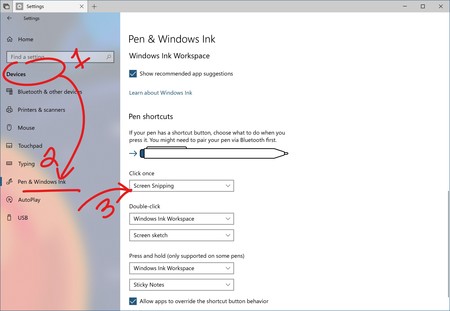
Junto a estas acciones sigue estando presente por un lado el botón del teclado "Imprimir Pantalla" si bien no está habilitado de manera predeterminada y para establecerlo debemos acudir a "Configuración del teclado" y seleccionar una nueva opción que dice "Usar la tecla Imprimir pantalla para iniciar el corte de pantalla".
Además también podemos acceder por medio del botón de acción rápida en el "Centro de Acción" llamado "Recorte de pantalla".
Son más opciones a la hora de realizar la captura de pantalla en nuestro equipo que amplían las posibilidades de una herramienta realmente útil.
Fuente | Blog de Windows

Ver 1 comentario
1 comentario
palarcon
Otra opción de captura de pantalla en Windows es Alt+Imprimir Pantalla para capturar la ventana activa, muy útil para poner capturas al redactar manuales.